Cum să transferați fotografii de la iPhone la PC Windows 10/8/7
Ce mod mai bun de a capta amintiri decât derealizarea de fotografii? Cu toate acestea, în timp ce iPhone-urile noastre fac fotografii grozave, memoria de acolo poate fi redusă în special, deoarece surprinde fotografii de înaltă definiție. Chiar și așa, este important să faceți o copie de rezervă a fotografiilor dvs.: în cazul în care iPhone-ul dvs. se prăbușește sau vă ștergeți accidental datele, sunteți sigur că mai aveți copii de rezervă pentru fotografii. Acest articol detaliază cum să transferați fotografii de la iPhone la PC Windows 7/8/10.
- Partea 1: Cum să transferați fotografii de la iPhone la Windows 10/8/7 cu Tenorshare iCareFone
- Partea 2: Importați fotografii de la iPhone la Windows 7 (folosind jocul automat)
- Partea 3: Transferați fotografii de la iPhone la PC Windows 10 și 8 (folosind aplicația Photos)
- Sfat suplimentar: Transferați fotografii de la iPhone la Windows 10/8/7 folosind Windows File Explorer
Partea 1: Cum să transferați fotografii de la iPhone la Windows 10/8/7 cu Tenorshare iCareFone
Tenorshare iCareFone este un proiectat frumosși software ușor de utilizat, care permite utilizatorilor să trimită fotografii și alte date de pe iPhone X / 8/8 + / 7/7 Plus / 6S / 6S Plus / 6 / 5S / SE pe computerele Windows 10/8/7.
Avantajele utilizării Tenorshare iCareFone includ:
- Transfer selectiv de fotografii care sunt sortate în funcție de dosare și timp.
- Transferul în vrac al fotografiilor fără limită la numărul de fotografii pe care doriți să le exportați și importați.
- Compresează și rezervă fotografiile fără pierderi de calitate.
- Transferați fotografii fără restricții iTunes și iCloud.
- Viteze mari de transfer foto.
- Transferați fotografii prin cablu USB fără a utiliza Wi-Fi.
- Găsiți toate fotografiile în Ruloul camerei / Fluxul meu foto și în Biblioteca foto / Album.
- Compatibil cu toate versiunile iOS 11/10/9/8, iPhone X / 8/8 + / 7/7 Plus / 6S / 6S Plus / 6/5 / SE și iPad Pro.
Urmați procedura de mai jos pentru a transfera fotografii folosind Tenorshare iCareFone.
- Pasul 1: Descărcați, instalați și rulați Tenorshare iCareFone pe computerul cu Windows 10 / 8.1 / 8/7 rulat.
- Pasul 2: Conectați-vă iPhone-ul la computer folosind un cablu USB.
- Pasul 3: Faceți clic pe fila Manager fișiere din pagina de pornire dacă nu este selectată implicit, apoi faceți clic pe Fotografii.
- Pasul 4: Navigați apoi selectați fotografiile pe care doriți să le transferați, faceți clic pe butonul Export și selectați o locație a fișierului pentru a salva fotografiile.

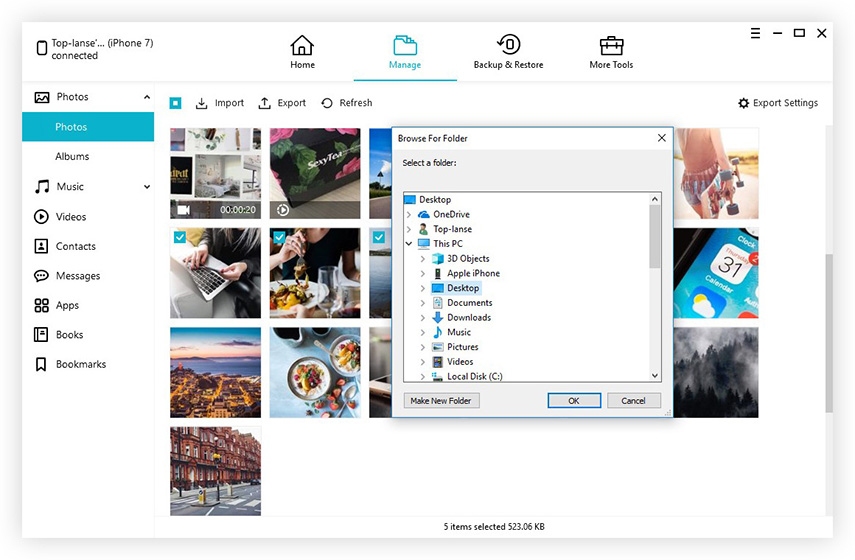
Notă: Tenorshare iCareFone detectează automat toate fotografiile și le clasifică în funcție de folderul respectiv. Locația implicită pentru salvarea exportului fotografiilor este desktopul.
Partea 2: Importați fotografii de la iPhone la Windows 7 (folosind jocul automat)
Redarea automată este o caracteristică pe Windows 7/8/10 carepermite utilizatorilor să selecteze, dintr-o listă de opțiuni, o acțiune care trebuie efectuată atunci când conectează un dispozitiv extern la computerul lor. Este o caracteristică utilă care poate fi folosită pentru a transfera fotografii de la iPhone la Windows 7. În primul rând, utilizatorii trebuie să activeze sau cel puțin să se asigure că nu a fost dezactivat, apoi să importe fotografii folosind funcția.
Pentru a utiliza AutoPlay în Windows, urmați procedura de mai jos. (Instalați iTunes pe PC-ul dvs. Windows 7 descărcându-l folosind linkurile: 32-bit sau 64-bit.)
- Pasul 1: Activați redarea automată apăsând butonul Start> Panou de control> Hardware și sunet> Redare automată. (În mod alternativ, căutați AutoPlay în caseta de căutare a Panoului de control) Bifați caseta de selectare „Utilizați redare automată pentru toate dispozitivele media și dispozitivele” situate în colțul din stânga sus al butonului și faceți clic pe Salvați.
- Pasul 2: Conectați-vă iPhone-ul la computer folosind un cablu USB și lansați Camera pe iPhone.
- Pasul 3: Caseta de dialog AutoPlay va fi afișată automat. Faceți clic pe Importați imagini și videoclipuri.
- Pasul 4: selectați fotografiile pe care doriți să le importați și faceți clic pe Importare.
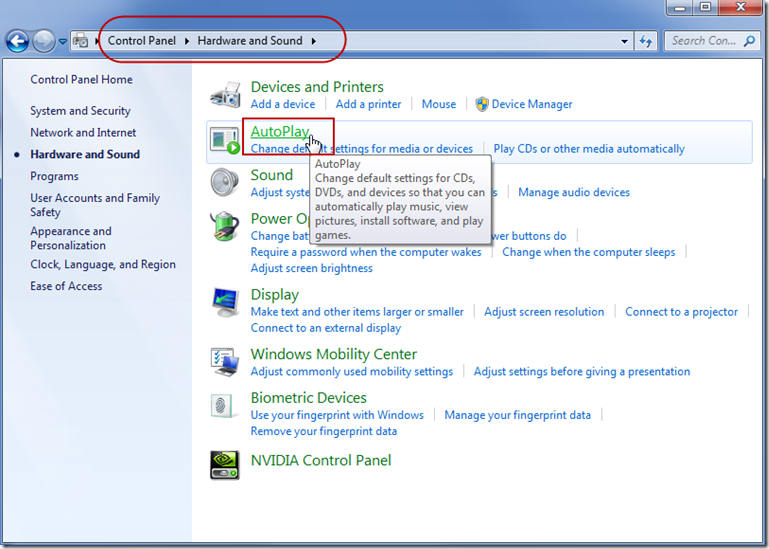
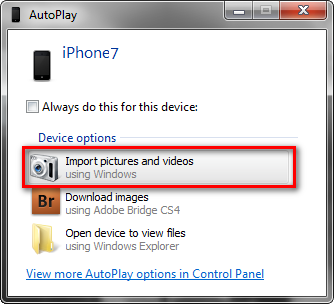
Partea 3: Transferați fotografii de la iPhone la PC Windows 10 și 8 (folosind aplicația Photos)
Aplicația Fotografii este un instrument de pe Windows 10 și 8 careadăpostește toate fotografiile de pe computer și cele importate de pe dispozitive externe. Doriți să știți cum să transferați fotografii de pe iPhone pe computerul Windows 10? Urmați procedura de mai jos.
- Pasul 1: Conectați-vă iPhone-ul la computer folosind un cablu USB.
- Pasul 2: Lansați aplicația Fotografii făcând clic pe Meniul Start, apoi pe Fotografii dacă software-ul nu se lansează automat.
- Pasul 3: Faceți clic pe Import situat în colțul din dreapta sus: este pătrat cu o săgeată orientată în jos. Selectați fotografiile pe care doriți să le transferați de pe iPhone, făcând clic pe caseta de selectare localizată pe fiecare Apoi faceți clic pe Continuare localizat în partea de jos a ferestrei.
- Pasul 4: Faceți clic pe import.
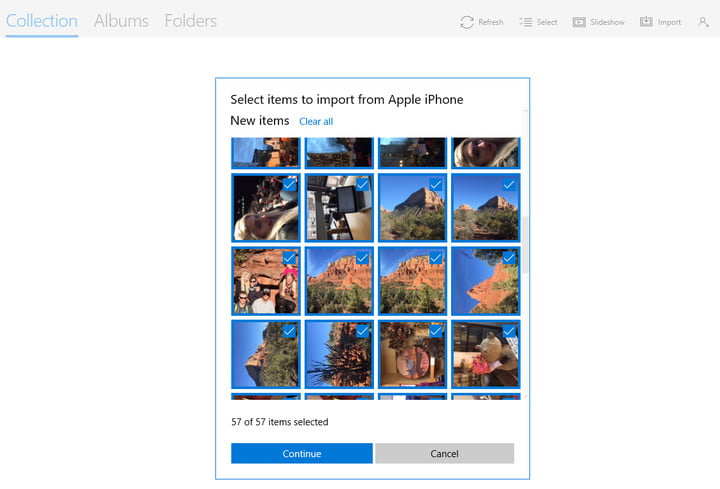
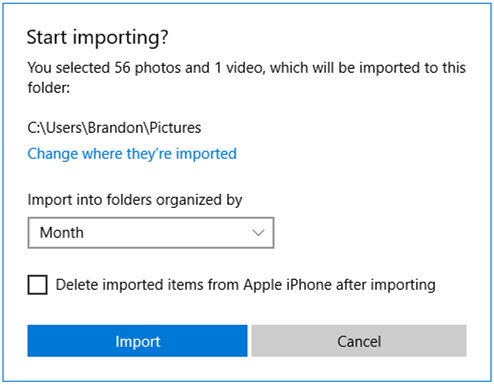
Notă: Pentru a șterge fotografiile importate de pe iPhone, bifați caseta de selectare din fereastra care apare la pasul 4 de mai sus.
Sfat suplimentar: Transferați fotografii de la iPhone la Windows 10/8/7 folosind Windows File Explorer
Utilizatorii pot transfera cu ușurință fotografii de la iPhone la Windows 7 și mai târziu folosind Explorer File, optând pentru a vizualiza fișierele dispozitivului. Pentru a utiliza Windows File Explorer, urmați procedura de mai jos.
Pentru a transfera fotografii pe Windows utilizând Windows File Explorer, urmați procedura de mai jos.
- Pasul 1: Conectați-vă iPhone-ul la computer folosind un cablu USB.
- Pasul 2: Apăsați Win + E pe tastatură și navigați la iPhone-ul dvs. sub acest PC / computerul meu.
- Pasul 3: Faceți clic dreapta pe iPhone și selectați Importa imagini și videoclipuri.
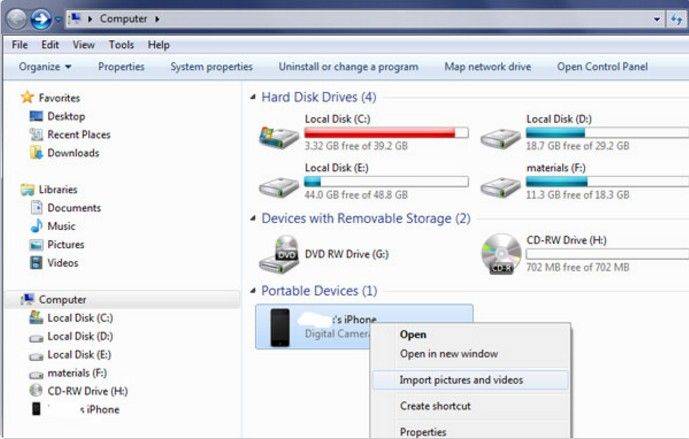
Alternativ, faceți clic pe „Deschideți dispozitivul pentru a vizualiza fișierele” din caseta de dialog care va fi afișată automat. Apoi, pe acest computer, faceți clic pe iPhone> DCIM).
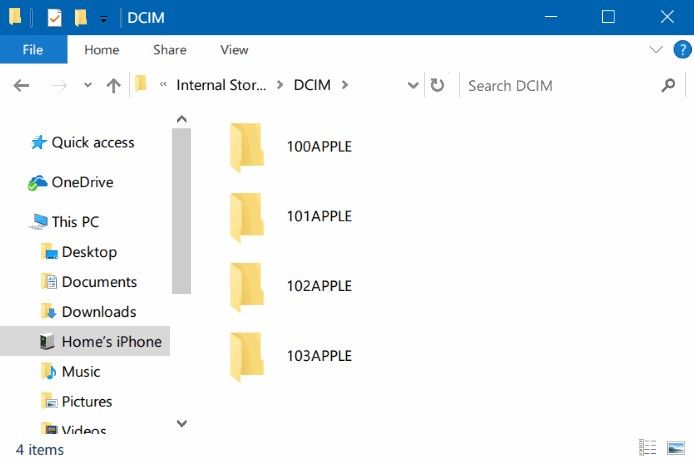
Concluzie
Transferul fotografiilor de pe iPhone în Windows10/8/7 Pc este un proces simplu care poate fi realizat prin utilizarea AutoPlay, Photos App și File Explorer, așa cum este descris în articolul de mai sus. Vă recomandăm să folosiți Tenorshare iCareFone datorită numeroaselor sale avantaje: previzualizarea și transferul selectiv al fotografiilor, localizarea cu ușurință a fotografiilor în toate folderele, fotografiile în vrac de transfer în viteză rapidă, comprimarea fotografiilor fără a-și pierde calitatea și compatibilitatea cu iPhone X / 8/8 + / 7 / 7 Plus / 6S / 6S Plus / 6 / 5S / SE. Încercați Tenorshare iCareFone.









